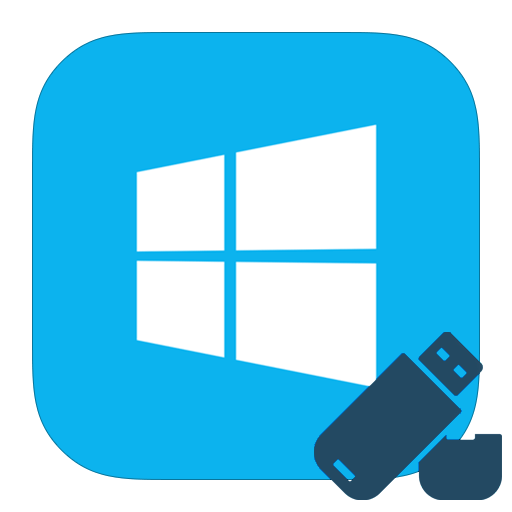Зміст
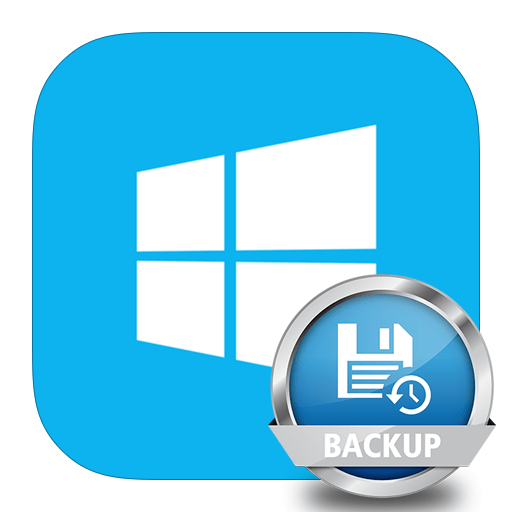
Іноді через встановлення Програми, драйвера або зараження вірусами ОС Windows може почати працювати повільно або взагалі перестати працювати. Функція відновлення системи дозволяє повернути системні файли і програми комп'ютера до того стану, при якому робота виконувалася правильно, і уникнути тривалого усунення несправностей. Вона не вплине на ваші документи, зображення та інші дані.
Бекап ОС Windows 8
Бувають випадки, коли необхідно зробити відкат системи &8212; відновлення основних системних файлів з &171;знімка&187; більш раннього стану &8212; точки відновлення або образу ОС. З його допомогою ви зможете повернути Windows в робочий стан, але, в той же час, втечуть всі, встановлені останнім часом на диск з (або будь-який інший, в залежності від того, на якому диску буде проводитися бекап), програми і, що цілком можливо, внесені в цей період настройки.
Якщо ви можете увійти в систему
Відкат до останньої точки
Якщо після установки будь-якого нового додатка або оновлення у вас перестала працювати тільки частина системи (наприклад, злетів який-небудь драйвер або виникла проблема в програмі), то ви можете відновитися до останньої точки, коли все функціонувало без збоїв. Не хвилюйтеся, ваші особисті файли не постраждають.
- У службових програмах Windows знайдіть &171;панель управління&187;
і запустіть.
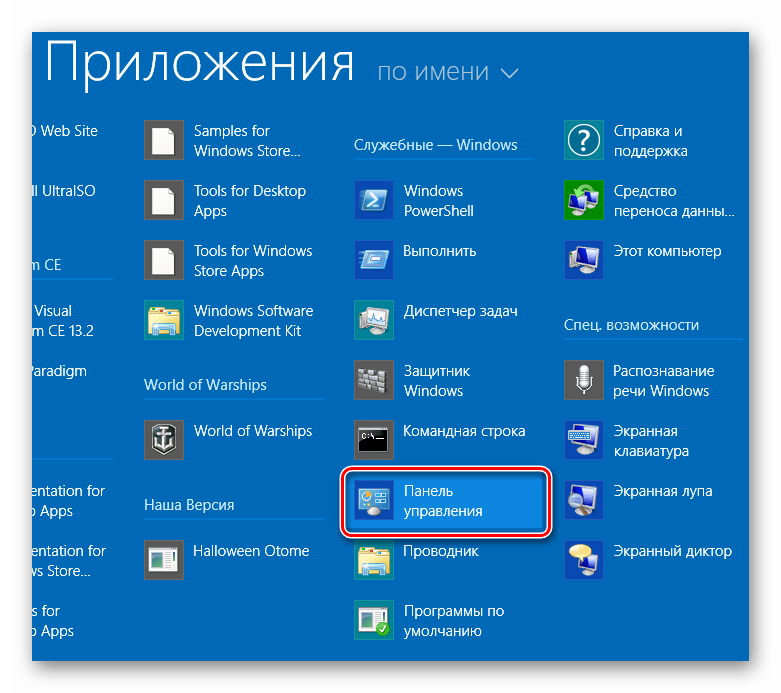
- У вікні необхідно знайти пункт &171; відновлення & 187;
.
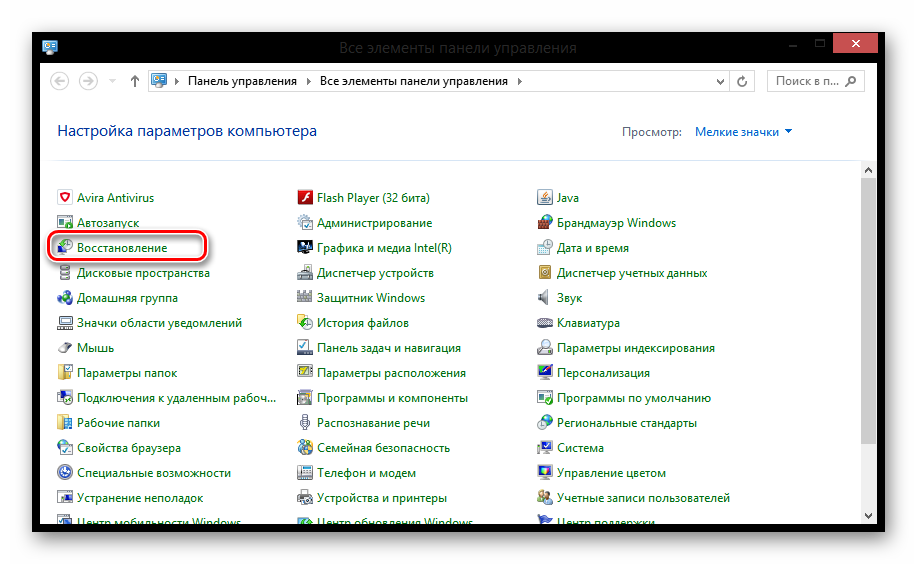
- Натисніть на &171; Запуск відновлення системи & 187;
.
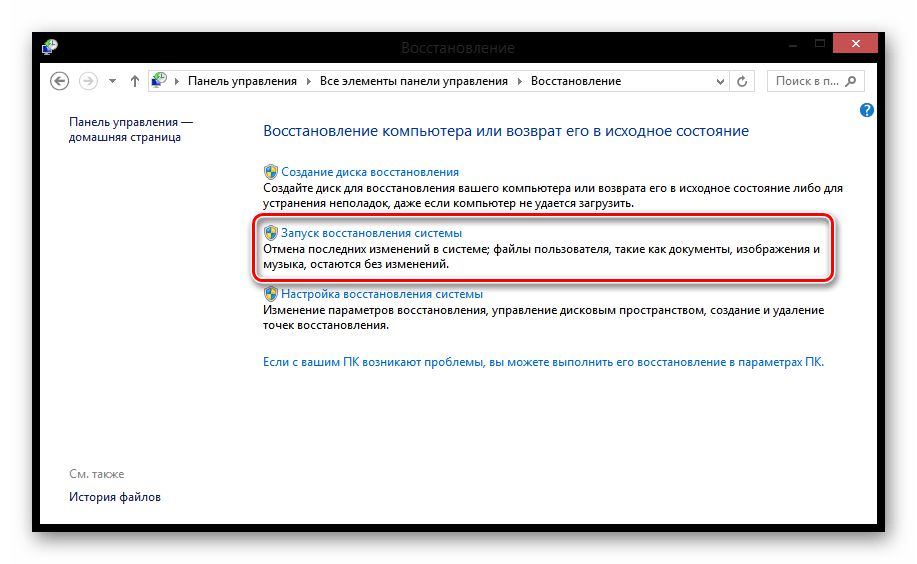
- Тепер ви можете вибрати одну з можливих точок відкату. Windows 8 автоматично робить збереження стану ОС перед встановленням будь-якого програмного забезпечення. Але ви також можете робити це вручну.
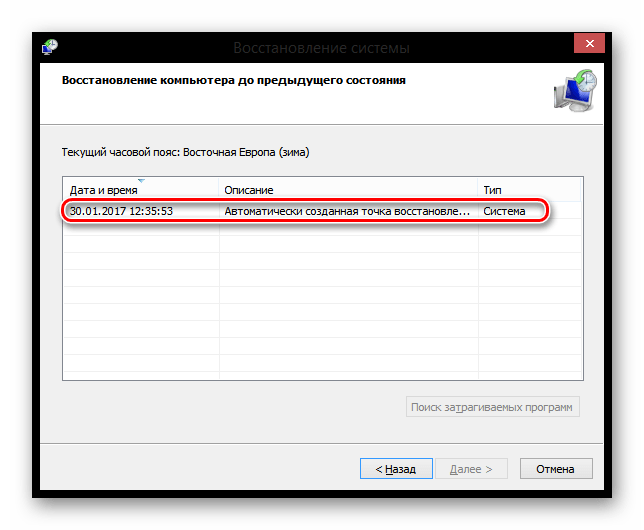
- Залишається тільки підтвердити бекап.
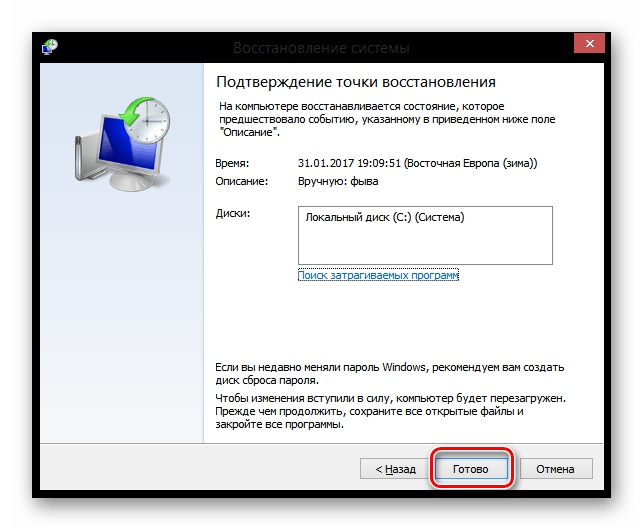
Увага!
Процес відновлення буде неможливо перервати, якщо він буде запущений. Його можна буде скасувати лише після завершення процесу.
Після завершення процесу ваш комп'ютер перезавантажиться і все знову стане як раніше.
Якщо система пошкоджена і не працює
Спосіб 1: використовуємо точку відновлення
Якщо ж після внесення будь-яких змін ви не можете увійти в систему, то в такому випадку необхідно зробити відкат через режим бекапа. Зазвичай комп'ютер в таких випадках сам переходить в необхідний режим. Якщо цього не сталося, то під час запуску комп'ютера натисніть F8 (або Shift+F8 ).
- У першому вікні, з назвою " вибір дії»
виберіть пункт
«Діагностика»
.
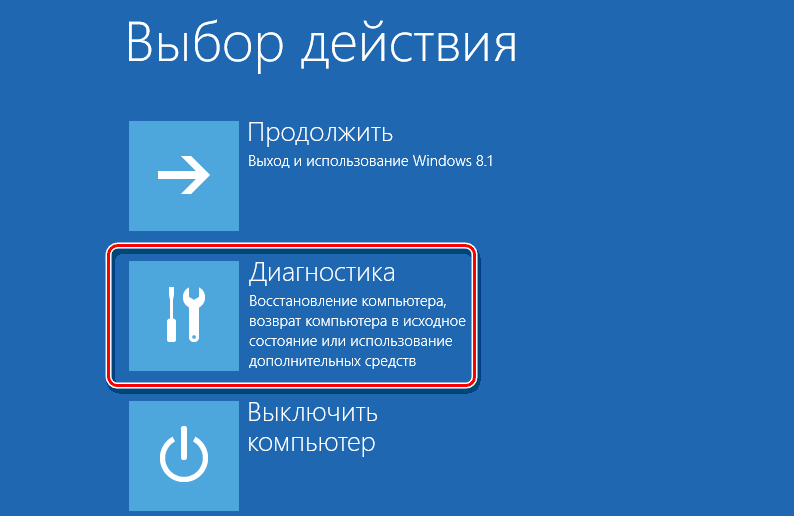
- На екрані «Діагностика» натисніть кнопку " Додаткові параметри»
.

- Тепер ви можете запустити відновлення ОС з точки вибравши відповідний пункт.
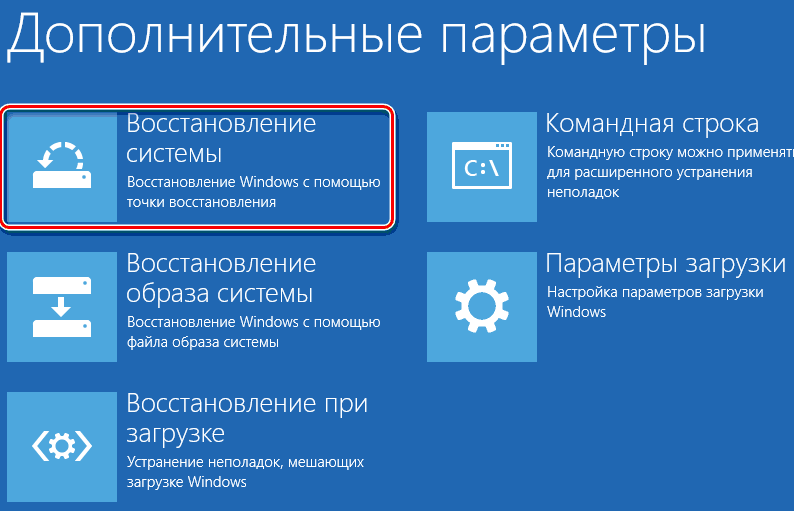
- Відкриється вікно, де ви зможете вибрати точку відновлення.
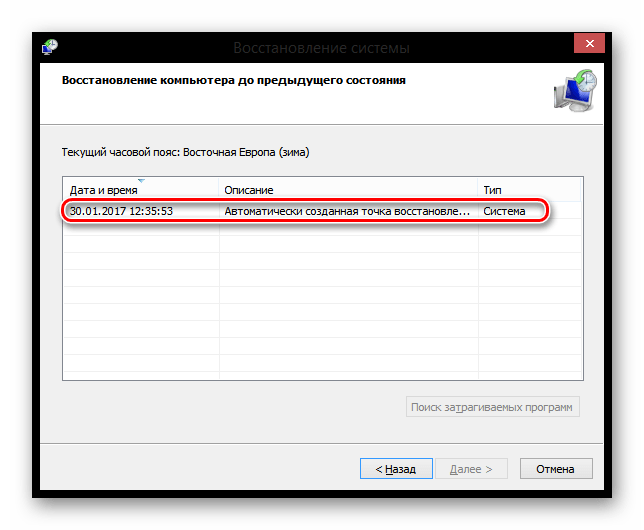
- Далі ви побачите, на якому диску буде проведений бекап файлів. Натисніть & 171; Готово&187;
.
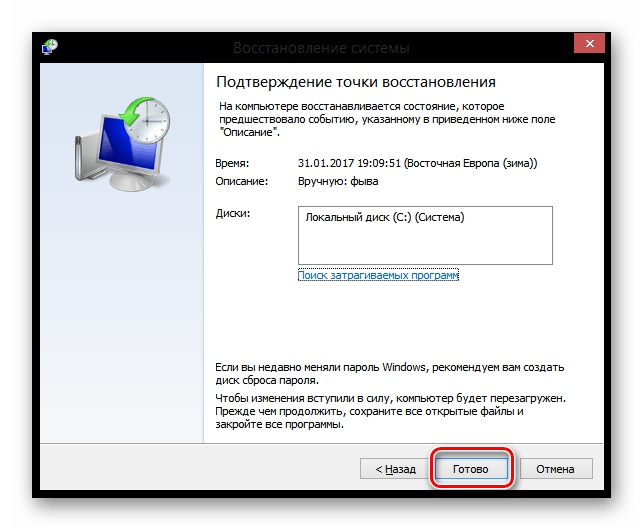
Після цього почнеться процес відновлення і ви зможете продовжити роботу за комп'ютером.
Спосіб 2: бекап з завантажувальної флешки
ОС Windows 8 і 8.1 дозволяють створити завантажувальний диск відновлення штатними засобами. Він являє собою звичайну USB-флешку, яка завантажується в середу відновлення Windows (тобто, обмежений режим діагностики), що дозволяє відремонтувати автозавантаження, файлову систему або виправити інші проблеми, через які ОС не завантажується або працює з відчутними проблемами.
- Вставте завантажувальну або установчу флешку в USB-роз'єм.
- Під час завантаження системи за допомогою клавіші F8
або комбінації
Shift+F8
увійдіть у режим відновлення. Виберіть пункт
&171; Діагностика & 187;
.
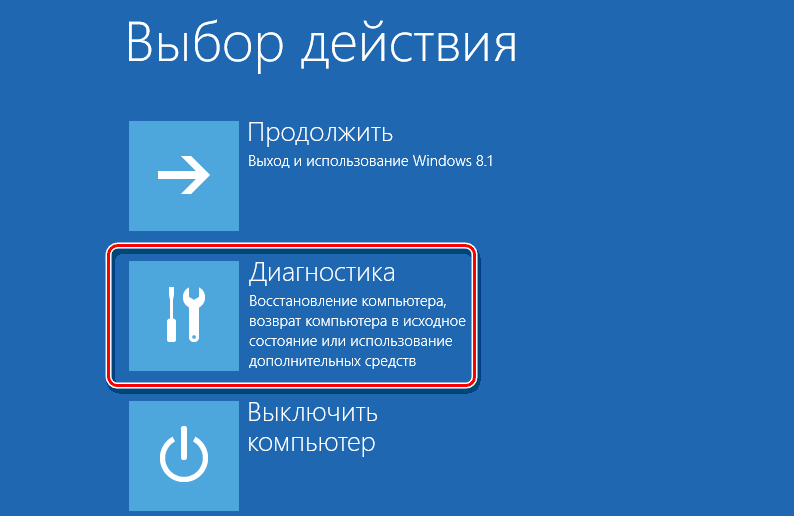
- Тепер виберіть пункт & 171; Додаткові параметри&187;

- У меню, що відкриється, натисніть на &171;відновлення образу системи&187;.
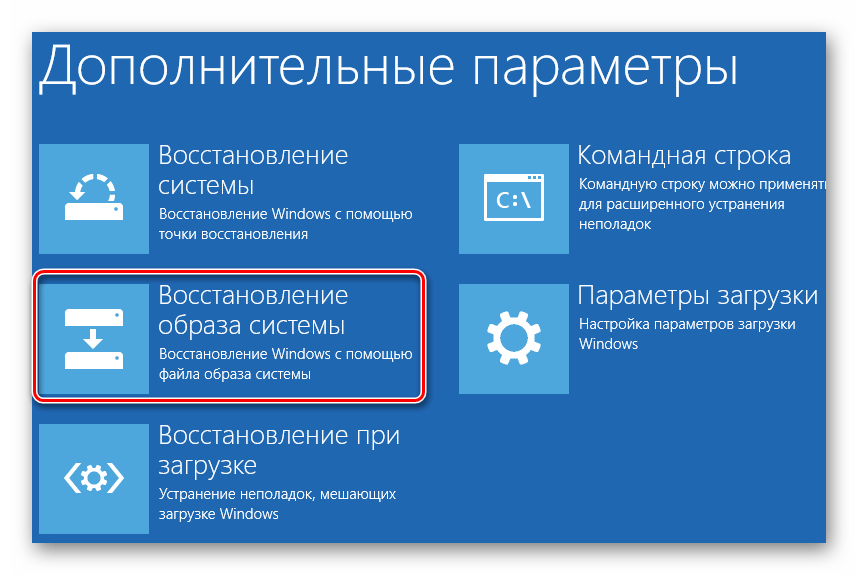
- Відкриється вікно, в якому необхідно вказати, флешку, на якій знаходиться резервна копія ОС (або ж установник Windows). Натиснути & 171; далі&187;
.
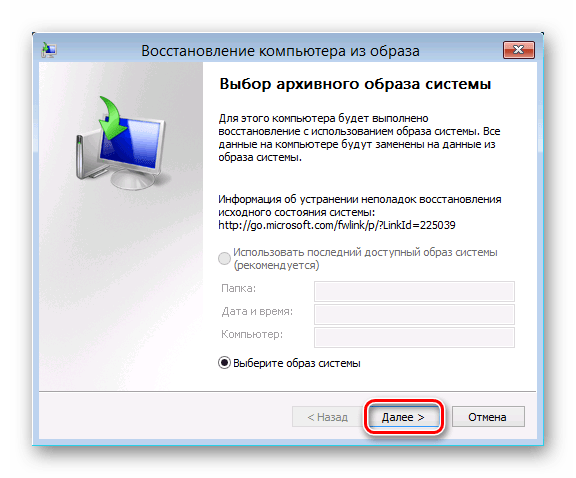
Бекап може зайняти досить довгий час, тому наберіться терпіння.
Таким чином, ОС сімейства Microsoft Windows дозволяють стандартними (штатними) засобами виконувати повне резервне копіювання і відновлення операційних систем з раніше збережених образів. При цьому вся інформація користувача залишиться недоторканою.